Как включить vpn на windows phone
Одной из самых обсуждаемых новостей в последнее время стала блокировка некоторых российских сервисов и сайтов, вроде Яндекса, Одноклассников или ВКонтакте, в Украине, а также ограничение доступа к Telegram в России. Данные ресурсы ежедневно используются миллионами людей из этих регионов, и часть из них владеет устройствами на Windows 10, Windows 8.1, Windows 10 Mobile и Windows Phone 8. В этой инструкции мы собрали способы обхода подобных блокировок на системах от Microsoft.
Как работает блокировка сайтов
На сегодняшний день полностью ограничить доступ к какому-то ресурсу в интернете просто невозможно. Провайдер может лишь попытаться заблокировать какие-либо сайты для посещения из конкретного региона, и даже это технически довольно трудно и дорого. Любые подобные блокировки легко обходятся, обычно с помощью VPN-сервисов. Принцип их работы таков:
- Клиент (то есть ваше устройство) обращается к какому-то серверу в другой стране. Блокировка вашего провайдера в ином регионе не действует, то есть нужный вам сайт там доступен.
- Сервер загружает доступный для него сайт и передаёт его обратно клиенту (то есть вам). Ваш провайдер думает, что вы обращаетесь не к запрещённому сайту, а к указанному серверу, поэтому всё работает без проблем.
Единственным минусом такого подхода является падение скорости доступа к заблокированным ресурсам, так как на перенаправление трафика уходит некоторое время.
В десктопной Windows доступно множество вариантов обхода блокировки. Мы расскажем о следующих:
- Браузерные расширения, позволяющие работать с запрещёнными сайтами в конкретных браузерах.
- Браузеры со встроенными режимами сжатия. В этом случае VPN-сервер принадлежит разработчику обозревателя, и кроме непосредственно перенаправления трафика, ещё и сжимает его.
- Анонимайзеры - сайты, которые могут отобразить нужную вам веб-страницу.
- VPN-сервисы, перенаправляющие весь трафик ПК (в том числе установленных приложений).
- TOR - специальная сеть прокси-серверов, которая способна обеспечить вам полную анонимность и доступ к любым ресурсам.
В мобильных операционных системах способов открытия заблокированных ресурсов не так уж и много. В связи с низкой популярностью платформы от Microsoft пользователям Windows Phone доступны буквально 2 варианта:
- VPN-клиент, перенаправляющий весь трафик со смартфона.
- Браузер со встроенным сжатием данных.
Как обойти блокировку сайтов, используя браузерные расширения
Для популярных браузеров существует множество VPN-расширений. Большинство устроены довольно просто - можно включить или выключить защиту, а также выбрать страну, в которой расположен VPN-сервер.
Frigate
Довольно известный и абсолютно бесплатный сервис без каких-либо ограничений и требований регистрации. По умолчанию VPN включается только на тех сайтах, которые заблокированы, что позволяет ускорить сёрфинг по разрешённым ресурсам.

ZenMate
Одно из самых популярных VPN-расширений. В бесплатной версии ограничена скорость соединения и количество доступных стран. Требуется регистрация, за которую сервис предоставляет 7 дней премиум-доступа.

Browsec
Расширение, аналогичное ZenMate. В бесплатной версии также ограничена скорость соединения и доступно всего 4 страны. Преимущество данного сервиса - он не требует регистрации.

AnonymoX
Ещё одно решение, похожее на два предыдущих. Бесплатная версия сильно урезана (довольно низкие скорости и немного серверов для выбора). Более того, она ещё и добавляет рекламные баннеры на веб-сайты. В премиум-версии таких проблем нет, но платить ли за неё при наличии множества аналогов, решать вам.

Privatix
Принцип работы этого расширения такой же, как у предыдущего. В бесплатной версии уменьшена скорость соединения и доступно лишь 4 страны, кроме того, она добавляет свою рекламу на веб-страницы.

Как зайти на заблокированные сайты с помощью возможностей браузеров
Некоторые обозреватели предоставляют функцию сжатия трафика, которая поможет вам сэкономить лишние мегабайты. В принципе, функция уменьшения потребления трафика на сегодняшний день уже вряд ли актуальна (разве что в мобильных устройствах), но сервера сжатия выступают в качестве VPN-сервисов, что уже гораздо интереснее. Самые известные браузеры с этой функциональностью - Opera и Яндекс.Браузер. С последним, правда, не всё очень хорошо. Сервера сжатия трафика Яндекса расположены в России, так что на них действуют все ограничения Роскомнадзора. С Opera таких проблем обычно не возникает.
Отметим, что в актуальных версиях Opera доступен отдельный встроенный VPN-клиент, который легко заменяет любые расширения. Это весьма неплохое преимущество в сравнении с конкурентами.

Как открыть заблокированные сайты с помощью анонимайзеров
Анонимайзеры - специальные веб-сайты, которые работают по принципу браузерных VPN-расширений. Они, используя сервера в других странах, позволяют вам просматривать заблокированные в вашем регионе ресурсы. Минус такого подхода - каждый раз, когда вы захотите сделать это, вам нужно будет зайти сначала на сайт анонимайзера и уже с него попасть на закрытый ресурс. Это делает какие-либо, к примеру, переписки во ВКонтакте не очень удобными. Впрочем, в качестве временного решения это сойдёт - вам не нужно будет ничего устанавливать, работают анонимайзеры в любом браузере. Перечислим самые популярные сервисы:
Стоит отметить, что в роли анонимайзера может выступать даже Google Переводчик. Если вы вставите ссылку и перейдёте по ней, веб-страница будет переведена и открыта серверами Google, которые вряд ли находятся в вашем регионе.
Как обойти блокировку веб-ресурсов в Windows 10 через VPN-сервисы
Основным недостатком всех рассмотренных выше решений является фильтрация трафика сугубо внутри браузера. Любые другие приложения на вашем ПК, в том числе неподдерживаемые браузеры, всё равно будут выходить в интернет в стандартном режиме и встречаться с ограничениями провайдера. К примеру, приложение ВКонтакте из Windows Store, почтовые клиенты, привязанные к сервисам Яндекса, Telegram Desktop могут и не заработать корректно. Эти проблемы решаются использованием VPN-сервисов - программ, которые перенаправляют абсолютно весь трафик с устройства на свои сервера. Рассмотрим самые популярные решения.
Betternet
Полностью бесплатное решение для Windows 7, 8 и 10. Никаких ограничений, всё работает на максимуме возможностей. Стоит отметить, правда, что возможностей не так уж и много - количество серверов у сервиса сравнительно небольшое. Есть приложения для MacOS, iOS и Android.

TunnelBear
Сервис, предлагающий и бесплатную, и платные подписки. С бесплатной вы получаете 500 МБ трафика в месяц, что довольно мало, но достаточно, если вам раз в несколько дней надо посетить заблокированный сайт. Безлимитный трафик доступен за 10$ в месяц или 60$ в год. Сервера компании расположены более, чем в 20 странах. Сделаны приложения для MacOS, iOS и Android. Существует также браузерное расширение для Chrome и Opera.

VPN99

HideMe
Довольно старый и неплохо зарекомендовавший себя сервис (был создан 10 лет назад). За месячную подписку придётся отдать 379 рублей, за годовую - 1690 рублей. Сервера расположены в 43 странах, есть приложения для MacOS, Linux, iOS и Android. Впрочем, можно настроить и ручное VPN-подключение, так что никаких проблем, например, с Windows 10 Mobile возникнуть не должно.

VPN Unlimited

Как посещать заблокированные веб-сайты с помощью TOR
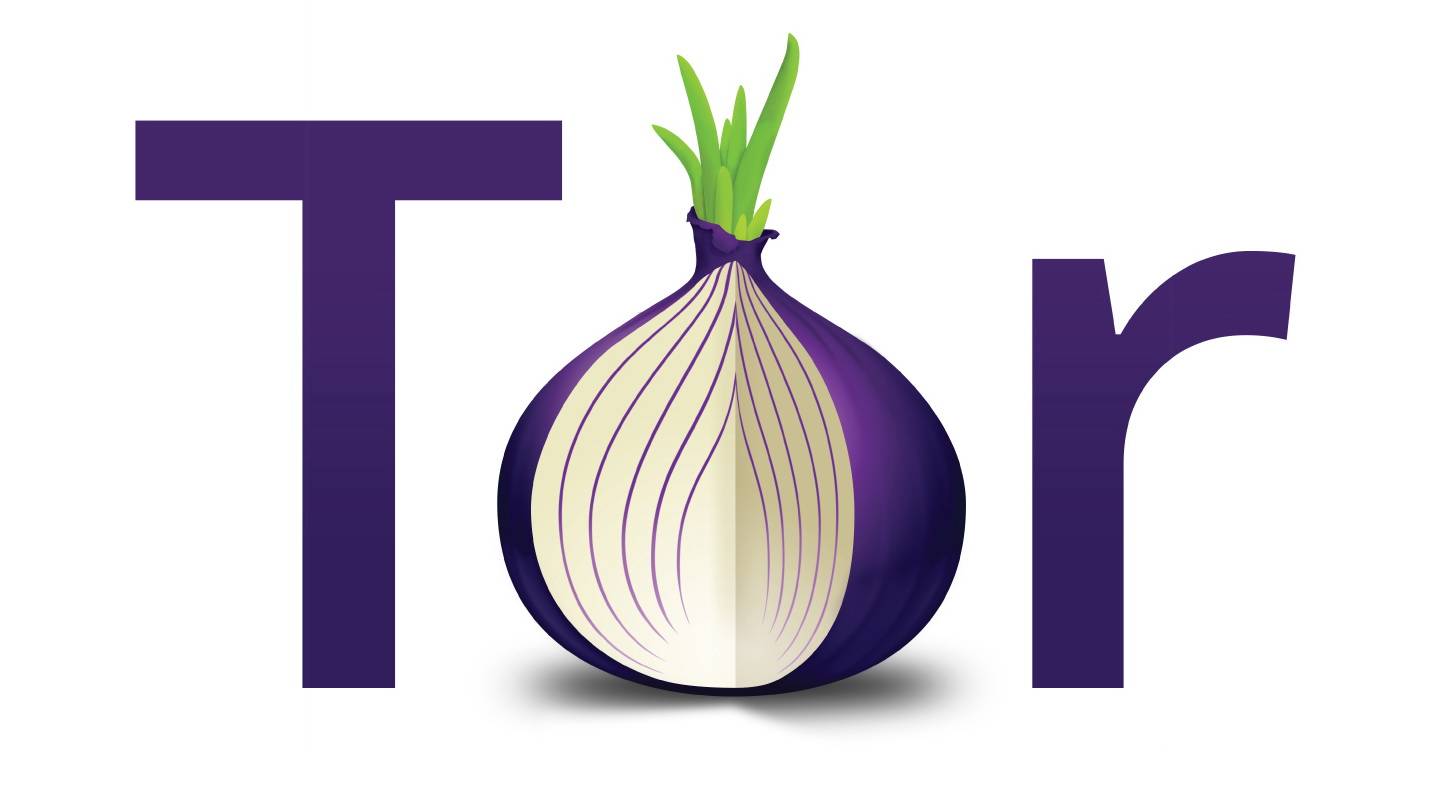
TOR - это сеть прокси-серверов, один из самых защищённых бесплатных сервисов в мире. Он обеспечивает полную анонимность и доступ к любым ресурсам, так как всемирная сеть TOR огромна. Отследить пользователя на данный момент почти невозможно. Тем не менее, стоит отметить, что скорость доступа к интернет-ресурсам довольно низкая, а для настройки сервиса понадобятся кое-какие знания.
Как обойти блокировку сайтов в Windows Phone 8.1 и Windows 10 Mobile через VPN
В Windows Store доступно несколько решений, среди которых есть одно бесплатное и качественное приложение для Windows Phone 8.1 и два для Windows 10 Mobile. Если со старой версией системы никаких проблем возникать не должно, то в более новой есть один неприятный сюрприз. Во всё ещё распространённой версии Windows 10 Mobile - 1607 (сборки 14393.xxxx) механизм работы VPN частично сломан, так что все эти программы не запустятся. Вам следует обновить смартфон до актуальной версии системы - 1703 (сборки 15063.xxx) или 1709 (сборки 15254.xxx). Напомним, как это сделать:
- Lumia 550, 640, 650, 950: просто проверьте наличие апдейтов в соответствующем разделе настроек.
- Lumia 430, 435, 532, 535, 540, 635 (1GB), 636 (1GB), 638 (1GB), 730, 735, 830, 930, 1520: вступите в программу Windows Insider и перейдите в круг Fast, чтобы получить сборку 15063.2. Затем выйдите из программы Windows Insider, чтобы обновиться до актуальной версии 1703 и получать обновления в дальнейшем.
TouchVPN (Windows 10 Mobile)
Самая простая в использовании программа, не требующая регистрации и работающая без ограничений. Весь её интерфейс состоит буквально из двух элементов управления: кнопка Connect (подключить) и выпадающий список, с помощью которого можно выбрать сервер в конкретной стране. Приложение - универсальное, оптимизировано под Windows 10 Mobile.

Hotspot Shield Free VPN (Windows Phone 8.1 и Windows 10 Mobile)
Приложение, аналогичное TouchVPN и обладающее абсолютно той же функциональностью. Пользователь может включить VPN буквально одним нажатием, а в настройках можно выбрать страну. Единственный минус - необходимость регистрации при первом запуске. Впрочем, можно выбрать привязку к аккаунту Microsoft и пройти этот процесс буквально за пару секунд.
Доступна как версия для Windows Phone 8.1, так и вариант для Windows 10 Mobile.

Свой VPN-сервер
Windows 10 Mobile поддерживает подключение к VPN по протоколам PPTP, L2TP с сертификатом или предварительным ключом и IKEv2. Если у вас есть свой VPN-сервер, вы можете создать личное соединение в Параметрах - Сеть и беспроводные устройства - VPN.

Windows Phone 8.1 Update 1 и выше работает с протоколами IKEv2 и SLL-VPN.
Как зайти на заблокированные сайты с помощью браузеров в Windows Phone
Данный способ будет работать во всех версиях Windows 10 Mobile, в том числе сборках 14393.xxxx, так как он не зависит от системы. К сожалению, для мобильной Windows доступно всего два браузера с функцией сжатия трафика, причём оба - старые приложения для Windows Phone 8.1, не оптимизированные под Windows 10 Mobile. Правда, у этой ситуации есть и преимущество: рассматриваемые обозреватели работают и на Windows Phone 8.1, и на Windows 10 Mobile.
Opera Mini
В обозревателе от Opera режим сжатия включен по умолчанию, так что проблем с открытием запрещённых в России, Украине или Беларуси сайтов возникать не должно. В качестве бонуса доступен блокировщик рекламы, который можно включить в настройках. Отметим, что программу почему-то нельзя найти в Windows Store, но она доступна по прямой ссылке или через библиотеку пользователя.

UC Browser HD
В UC Browser также доступен режим сжатия, который был назван разработчиками "быстрым" режимом. Он выключен по умолчанию, но активируется довольно просто, нажатием на соответствующую надпись в меню. В отличие от Opera Mini, здесь нет блокировщика рекламы, но встроен, например, ночной режим.

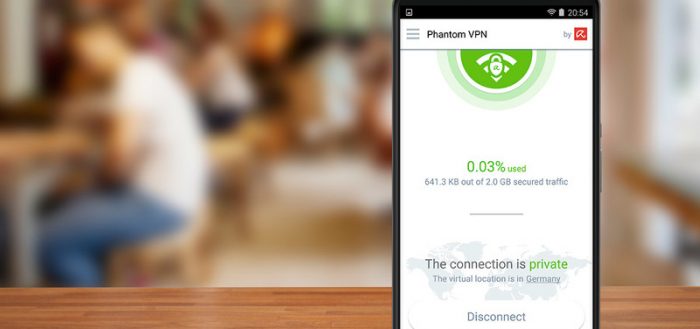
Говоря о безопасности в сети, невозможно не вспомнить о VPN. Что это за технология и с чем её едят? Как она настраивается на смартфонах под управлением Windows? Разберём установку VPN-профиля на Windows Phone и Windows 10 Mobile более подробно.
Плюсы и минусы подключения по VPN
VPN (Virtual Private Network) представляет собой туннель, который пользователь устанавливает между собой и «общим» интернетом. Все данные, которые перемещаются по этому туннелю, зашифрованы. Что такой подход даёт? Плюсов у использования VPN немало:
Но если VPN — такая замечательная технология, почему все подряд ей не пользуются? Есть несколько факторов, которые делают её менее привлекательным:
- скорость соединения через VPN-протокол в разы ниже;
- бесплатные VPN-сервера бывают ненадёжными или ограничивают трафик;
- настройка VPN-подключения может вызвать трудности у новичка.
Обычно определяющим является первый фактор. VPN зашифровывает данные, и из-за этого идёт значительное снижение скорости их передачи. Если же вы нашли сервер, который предлагает очень быстрое соединение через VPN — это означает, что шифрование данных в нём крайне низкого качества. Пользователям VPN-протокола нужно делать выбор между скоростью и повышением безопасности.
Как включить VPN на Windows Phone и Windows 10 Mobile
Порядок действий для включения VPN почти одинаков для Windows Phone 8, 8.1 и Windows 10 Mobile:
-
Зайдите в «Настройки» (Windows Phone) или «Параметры» (Windows 10 Mobile).
Вы можете открыть «Настройки» через плитку на главном экране или найти их в списке установленных приложений

VPN находится рядом с общими настройками интернета
Если у вас ещё нет настроенных профилей, то смартфон не даст вам просто включить VPN — он пока не знает, по каким настройкам и к какому серверу подключаться. Поможем ему определиться.
VPN через сторонние приложения
В Microsoft Store можно найти массу приложений, которые предлагают доступ через свои сервера VPN. Они обычно не отличаются сложностью шифрования, но способны предоставить относительно быстрое подключение. Использовать приложения — самый простой способ подключиться к VPN. Их минусы — это предоставление ограниченного трафика и низкий уровень безопасности.
Приложения, предоставляющие VPN-доступ, меняются и даже удаляются из Microsoft Store очень быстро. Поэтому перед скачиванием обязательно прочитайте описание. Приложение, которое ещё недавно было полностью бесплатным, может вдруг обзавестись триал-версией на 3 или 7 дней, либо ограничить «бесплатным» пользователям доступ с помощью маленького трафика.
Betternet
Betternet — это бесплатное лёгкое приложение, которое поможет буквально в пару касаний подключиться к VPN. Главное его преимущество — простота использования. Вам нужно выбрать страну, через которую будет осуществляться подключение, и коснуться Connect. Всё! Также Betternet приятно выделяется на фоне других подобных приложений тем, что не ограничивает вас по трафику и количеству доступных стран. Однако из-за этого скорость соединения может иногда хромать — всё-таки серверу приходится обрабатывать очень много данных.

Betternet радует минималистичным интерфейсом
Hotspot Shield
Hotspot Shield находится в топе популярных VPN-приложений. Она заявлена разработчиками как полностью бесплатная, но это не совсем так — при скачивании пользователь получает 7 дней пробного периода, после чего нужно купить подписку за 849 рублей. В течение бесплатного периода вам будет доступен достаточно быстрый VPN-канал с неограниченным трафиком.
Как и Betternet, Hotspot Shield старается сделать интерфейс максимально минималистичным и понятным рядовому пользователю. Поэтому кнопок у приложения немного. Примечательно, что Hotspot Shield предлагает вначале подключиться к VPN, а затем уже выбрать страну, через которую осуществляется подключение. По умолчанию приложение подключит вас через Соединённые Штаты, но затем вы можете поменять расположение сервера.
Hotspot Shield доступен как на Windows Phone, так и на ПК-версию системы
VPN One Click
VPN One Click — ещё одно бесплатное приложение для Windows Phone и Windows 10 Mobile. Приложение портировано и на ПК. У VPN One Click более десяти доступных стран для подключения, среди которых есть Нидерланды, Швейцария, Австрия, Болгария — при подключении к этим серверам интернет обычно работает довольно быстро.
Главный минус приложения — сложный интерфейс. Здесь очень много лишних надписей и кнопок, которые большинству пользователей никогда не пригодятся. Не говоря уже о том, что на главной странице приложения масса ненужных элементов — например, кнопки для общения с разработчиками, оценки приложения, тип подписки и дата её окончания.

Главный минус этого приложения — интерфейс
VPN Pro

Интерфейс, как и у первых двух приложений, крайне простой и понятный
VPN Unlimited
VPN Unlimited — одно из лучших платных приложений для VPN на Windows Phone и Windows 10 Mobile. Оно предоставляется с триал-версией на 10 дней. Далее пользователь должен купить подписку (3 месяца стоят 9,99$, год — 27,99$). Приложение предоставляет качественное и стабильное соединение на высокой скорости. На выбор — более 30 серверов в разных странах. Если вы не знаете, какой сервер выбрать, приложение сделает это за вас — в меню выбора местоположения есть кнопка Optimal, которая определит наиболее стабильное и скоростное подключение.

VPN Unlimited — отличный выбор для тех, кто готов платить за использование таких приложений
Настраиваем VPN вручную
Если вы готовы немного поработать, то можно попробовать настроить VPN-сервер вручную. У этого подхода есть несколько минусов по сравнению с приложениями. Во-первых, он потребует от пользователя больше действий и времени. Во-вторых, бесплатные VPN-сервера, не относящиеся к приложениям, более нестабильны — они поддерживаются энтузиастами на безвозмездной основе и легко могут в любой момент отключиться или пропасть навсегда.
Но у ручной настройки VPN есть и плюс — огромное количество самых разных серверов. Если покопаться, можно найти бесплатные VPN-сервера с отличным шифрованием и неплохой скоростью соединения.
Итак, чтобы приступить к ручной настройке, нужно для начала выбрать сервер. Есть много сайтов, где люди могут выкладывать данные для подключения к своим VPN-серверам. Мы воспользуемся одним из самых крупных — vpngate:

Сайт VPNGate на главной странице указывает данные для входа

Например, нам подойдут эти два сервера — первый из Японии, второй из Кореи
Windows Phone 8 и 8.1
Настройка VPN в Windows Phone довольно проста — с ней справится даже неподготовленный пользователь:
- Помните, как для включения VPN мы заходили в «Настройки» — VPN? Сейчас нам снова нужно зайти туда.
- Нажмите на плюсик в нижней части экрана.

Так мы создадим новый профиль VPN

Вы можете ввести как IP, так и имя — это не имеет значения, обе комбинации однозначно идентифицируют сервер
Windows 10 Mobile
В этой системе метод настройки чуть усложнён и требует ввода большего количества данных:
- Зайдите в «Параметры» — «Сеть и беспроводные устройства» — VPN.
- Коснитесь плюсика в верхней части экрана.
- Поле «Поставщик услуг VPN» не трогаем — по умолчанию там указано Windows, его и оставим.
- Введите произвольное имя подключения. Оно устанавливается только для вас, поэтому выбирайте комбинацию, которая поможет вам однозначно определить этот профиль.

Вы можете ввести любое имя: «Сервер в Японии», «Любимый VPN» или любую абракадабру, которая будет вам понятна

Некоторые сайты предоставляют доступ к серверам без логина и пароля, поэтому эти поля отмечены как необязательные
Теперь вы можете выйти из редактирования профиля и включить VPN. Если у вас появляется ошибка подключения, значит владелец сервера ограничил к нему доступ — попробуйте какой-нибудь другой. К сожалению, такие бесплатные серверы никогда не отличались стабильностью, а потому для поиска рабочего иногда приходится перебрать несколько уже отключённых.
VPN на смартфоне поможет вам обеспечить своим личным данным большую безопасность, а также получить доступ к заблокированным ресурсам. Благодаря обилию приложений и бесплатных серверов настройка VPN-профиля стала доступной для каждого.
Блокировка веб-ресурсов правительством некоторых стран порождает необходимость скрытия своего истинного географического положения для получения доступа к заблокированному контенту. Отличным вариантом «прикинуться» пользователем США или, например, Британии станет использование VPN. Введя необходимые данные для входа можно беспрепятственно посещать закрытые ресурсы, а также оставить в секрете личные сведения. Рассмотрим подробнее, что собой представляет VPN для Windows Phone и как его установить на мобильное устройство.
Что такое VPN
VPN – частная виртуальная сеть, доступная к подключению с любого уголка планеты. Выполнив подключение к такой сети, информация движется не напрямую от сервера интернет-провайдера к сайту, а в обход. Как итог, в конечном пункте (на сайте) считают, что пользователь зашел со страны, которая была прописана в качестве VPN-сервера.

Данная функция, кроме скрытия страны юзера, уберегает личные данные от разглашения. Сервисам по сбору статистики и прочим ресурсам не удастся определить конфигурацию пользовательского оборудования и другую информацию.
Помимо очевидных преимуществ, технология обладает рядом отрицательных сторон:
- Ввиду большой загруженности точек подключения и перенаправления на сторонние серверы сильно увеличивается время загрузки страницы, а также снижается общая скорость доступа в интернет.
- Защита таких серверов зачастую недостаточная, поэтому весь проходящий через них трафик может попасть в руки злоумышленников. В результате происходит хищение данных: паролей, пин-кодов, конфиденциальной информации.
Перечисленные недостатки в основном встречаются при использовании бесплатного VPN. Хотя им тоже можно пользоваться, если соблюдать определенные меры безопасности.
Настройка VPN на Windows Phone 8.1

Перед началом выполнения операции следует получить необходимую информацию для подключения: имя или адрес сервера, тип подключения, данные аккаунта, пароль и прочее.
Создание VPN-подключения требует выполнения следующих шагов:
-
Перейти в настройки мобильного устройства.





Когда основные данные подключения внесены, можно приступать к его включению и использованию.
Включение
Чтобы включить VPN для Виндовс Фон 8.1 следует:
- Перейти в соответствующий пункт настроек, как указано в шаге 1,2 предыдущего списка.
- Передвинуть ползунок напротив строки «Состояние» вправо.
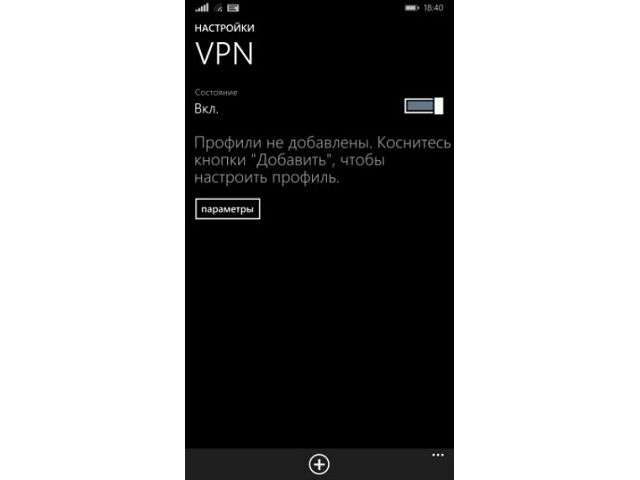
Если подключение не выполнилось автоматически, следует инициировать действие вручную. Для этого достаточно нажать на название созданного профиля.
Для более удобного включения можно вынести переключатель на панель быстрого доступа:
- В параметрах телефона выбрать раздел «Уведомления+действия».
- Нажать на доступный переключатель, затем из предложенного перечня указать «VPN».
- Готово. Теперь достаточно вызвать панель быстрого доступа и нажать на соответствующий значок, чтобы включить передачу данных через сторонний сервер.
Изменение
Бесплатные серверы часто меняются и становятся недоступными. Поэтому пользователям приходится оперативно вносить изменения в существующие профили. Сменить параметры VPN в Windows Phone получится следующим образом:
- Открыть раздел настроек со списком доступных профилей.
- Нажать на требуемый и удерживать палец, пока не появится всплывающее меню.
- Выбрать пункт «Изменить».
- Откорректировать данные и нажать «Сохранить».
Настройка VPN для Windows Phone 10
Новая версия операционной системы внесла существенные изменения в интерфейс и расположение пунктов в меню настроек. Разберемся пошагово, как установить VPN-подключение в этом случае:
- Открыть параметры мобильного телефона и перейти в раздел «Сеть и беспроводные устройства».
- Выбрать строку «VPN».
- Нажать кнопку «Добавить».


На этом основная часть создания подключения завершена.
Включение
Чтобы запустить VPN на Windows Phone потребуется выполнить несколько простых действий:
- Перейти в раздел «VPN», как указано в предыдущем списке.
- Отыскать созданный профиль и нажать на расположенную под ним кнопку «Подключиться».


Удобно добраться до включения получится через панель быстрого доступа. В десятой версии Windows соответствующая кнопка уже присутствует в списке, достаточно только развернуть его до полного размера.
Изменение
Отредактировать запись с параметрами сервера не сложно:
- Перейти в соответствующий раздел настроек телефона.
- Под профилем нажать клавишу «Свойства».
- В новом окне тапнуть по кнопке «Редактировать».
- Внести изменения и сохранить результат.
Проблемы установки VPN для Windows Phone
По сути, все проблемы, которые могут возникать при попытке подключиться к VPN-серверу лежат на стороне поставщика услуг либо сопряжены с неверным вводом данных самим пользователем. Следует внимательно проверять вводимую в профиль информацию, следить за соответствием строк и выбором типа подключения.

Единственная неполадка, возникающая по причине программного обеспечения, была обнаружена в Windows Mobile 10 (версия 1607, сборка 14393). Решением является обновление операционной системы до более поздней версии. Проверить наличие таковой можно в разделе «Обновление телефона».
В текущем материале был подробно рассмотрен процесс установки, настройки, включения и редактирования VPN для Виндовс Фон. Применяя способ скрытия текущего местоположения, следует помнить о существующих рисках и удержаться от передачи важной информации через подобные подключения.

Владельцы мобильных телефонов уже давно знакомы с технологией VPN. Основной задачей, которую решает ВПН является обход блокировок Роскомнадзора или сохранения анонимности в интернете. Пользователи Windows Phone не исключение. Несмотря на то, что новые устройства с этой операционной системой больше не выпускаются, а обновления для старых не выходят, Windows Phone остается востребованной системой у той категории людей, которым нужна интеграция с полноценной версией Windows.
Поддерживаемые протоколы
Бесплатные приложения для Windows 10 mobile
Одна из самых простых и популярных бесплатных программ для Windows Phone 10 – TouchVPN. Это классическое «однокнопочное» приложение, оптимизированное для Windows Mobile. Приложение скачивается бесплатно из магазина. Приложение не требует никакой регистрации, а его использование абсолютно бесплатно. Встроенной рекламы или ограничений нет.
Hotspotshield VPN
Приложение знакомое пользователям Android или дополнений в Гугл Хром. Совместимо с мобильной версией Windows 8.1 или 10. Для корректной работы, нужны последние обновления операционной системы смартфона. На более ранних версиях, программа может не запускаться.

Принцип работы полностью аналогичен TouchVPN. Одним из недостатков является необходимость регистрации для пользования программой.
Расширения для браузеров
Мобильные версии браузеров в Windows phone ничем не отличаются от своих собратьев Android или iOS. Работа расширений VPN на Windows 10 mobile настраивается аналогично.
Opera

В мобильных версиях своего браузера, Opera использует сжатие трафика, реализованное при помощи технологии ВПН. Запрос пользователя направляется на сервера Opera, где сжимается и передается на устройство пользователя. Здесь не используется шифрование соединения и реальный ip адрес можно определить даже общедоступными средствами, как и перехватить трафик. Для того чтобы получить доступ к заблокированным сайтам, функционала Opera вполне хватает.
UC Browser

В популярном китайском браузере UC, предусмотрен «быстрый» режим. Его функционал полностью аналогичен режиму сжатия трафика Opera. Безопасность он не гарантирует, но получить доступ к заблокированным ресурсам получится всего в одно нажатие.
Яндекс Браузер
- найти и установить расширение для ВПН;
- открыть меню браузера;
- найти значок «дополнения»;
- Выбрать установленное и включить его.
Как настроить VPN на Windows Phone средствами ОС
Внимание Протокол L2TP становится доступен, начиная с версии Windows Phone с обновлением 8.1.
В операционной системе Windows Mobile начиная с версии 8.1, предусмотрены встроенные возможности подключения к виртуальным сетям. Единственное, что потребуется от пользователя – найти данные для подключения:
- Адрес сервера
- Имя пользователя
- Пароль
WM не поддерживает протоколов OpenVPN, поэтому при поиске сервера следует убедиться, что он поддерживает PPTP, IPSec, L2TP. Чтобы подключиться к виртуальной сети, нужно:
Читайте также:


